Рекламное объявление
Попав в чужие руки, мышь может превратиться в одну из самых опасных вещей, которую вы можете подключить к своему компьютеру.
Мышь была частью базовой компьютерной системы с тех пор, как Microsoft приняла графический интерфейс. Вам больше не нужно было вводить команды в пустой командной строке. Вместо этого вы можете просто навести этот маленький указатель на значок программы, которую вы хотите запустить, щелкнуть - и все готово.
Однако скорость и удобство мыши также привели к определенному поведению, которое вам нужно было изучить, чтобы использовать ее эффективно. Щелчок по сравнению с двойным щелчком. Перетаскивание или падение. Знание, как и когда делать эти вещи, стало частью обучения работе с компьютером. Если вы не научитесь этим вещам, вы будете обречены на целую жизнь ужасных переживаний каждый раз, когда будете сидеть перед компьютером.
Случайное падение мыши
Последние пять лет я помогал своему другу «изучать компьютеры». Первые несколько месяцев этого «тренировочного» опыта я быстро понял, что когда человек не как следует познакомившись с компьютерами, мышь быстро становится самым опасным оружием в их Руки. Разрушения, которые они могут вызвать с помощью нескольких незначительных ошибок мыши, невероятны.
Одна из самых распространенных ошибок новичков в использовании мыши - это то, что я называю «случайным падением мыши». Я съеживаюсь каждый раз, когда вижу, что мой друг слишком долго нажимает левую кнопку мыши. Что происходит, вместо быстрого двойного щелчка, чтобы открыть папку, пользователь будет нажимать слишком долго во время первого щелчка и перемещать мышь, прежде чем отпустить и щелкнуть снова.
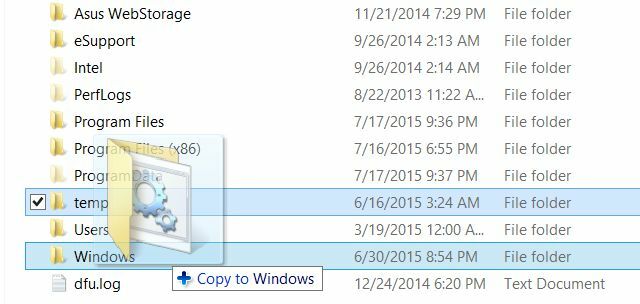
Что происходит во время этого движения «щелчок-перетаскивание», так это то, что пользователь неосознанно «берет» папку и движением мыши перемещает папку в новое место.
Самое страшное - это то, где заканчивается папка, когда пользователь решает отпустить левую кнопку мыши. Если бы это было просто на открытом пространстве рабочего стола, ничего бы не произошло. Значок или папка просто вернутся в то место, где они были запущены. Однако, если пользователь случайно освобождает папку поверх другой папки, эта исходная папка и все ее содержимое будут перемещены во вторую папку.
Эта ошибка может иметь ряд неприятных последствий:
- Пользователь не понимает, что он только что сделал, поэтому он не знает, куда делась исходная папка. По их мнению, он «исчез».
- Если исходная папка была важной системной папкой, такой как папка Windows или системная папка, это потенциально могло вызвать сбой компьютера и сделать его непригодным для использования.
- В худшем случае папка случайно попадает в корзину, и в этом случае все файлы будут удалены при следующей очистке корзины.
Ключевой урок, который должен усвоить любой компьютерный пользователь, - это как правильно дважды щелкнуть, чтобы открыть папку или приложение. Особое внимание следует уделять скорости двойного щелчка, а не перемещению мыши. И если ошибки случаются, всегда полезно помнить, что Сочетание клавиш Сочетания клавиш в Windows 101: полное руководствоСочетания клавиш сэкономят вам часы времени. Освойте универсальные сочетания клавиш Windows, трюки с клавиатурой для определенных программ и несколько других советов, которые помогут ускорить вашу работу. Подробнее CTRL + Z это волшебная функция отмены.
Щелчок правой кнопкой мыши вместо щелчка левой кнопкой мыши
Еще одна распространенная ошибка начинающих пользователей компьютеров - это путают щелчки левой и правой кнопкой мыши. Концепция вызова по щелчку правой кнопкой мыши контекстное меню Как добавлять и удалять записи из контекстного меню WindowsВсе любят ярлыки. Между тем, ваше контекстное меню загромождено записями, которых вы никогда не трогаете. Мы покажем вам, как настроить контекстное меню с помощью ярлыков, которые вы действительно захотите использовать. Подробнее это чужеродная концепция для большинства начинающих пользователей, которые склонны использовать левую и правую кнопки мыши как взаимозаменяемые.
Я часто замечал, что пользователь, то есть двойной щелчок левой кнопкой мыши для открытия приложения или папки, выполняет двойной щелчок правой кнопкой мыши. И в зависимости от положения курсора мыши это может привести к катастрофе, особенно если мышь перед вторым щелчком мыши находится прямо над опцией меню «Удалить» в контексте меню.
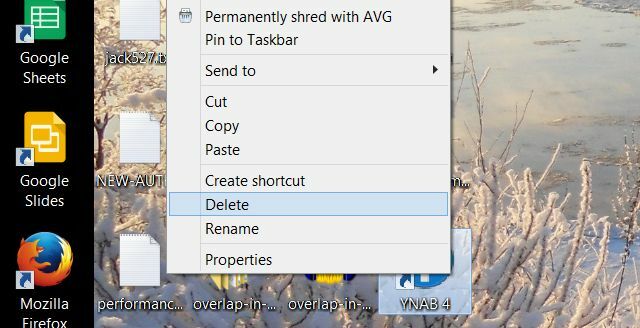
Это может вызвать что угодно, от незначительной неприятности (удаление ярлыка на рабочем столе) до серьезной катастрофы (удаление всей диссертации). Опять таки, CTRL + Z ваше спасение.
Еще один важный урок, который следует усвоить новым пользователям компьютеров, - это концепция контекстного меню при щелчке правой кнопкой мыши по объектам. Это не только помогает избежать ошибок подобного рода, но и является очень полезной частью вычислений Windows.
Двойной щелчок вместо одиночного щелчка
Ошибки с мышью не ограничиваются просмотром файловой системы или открытием папок. Те же самые новые пользователи часто сталкиваются с проблемами, когда начинают пытаться просматривать Интернет.
Опытные пользователи воспринимают поведение при нажатии как должное, например, что вам нужно щелкнуть веб-ссылку только один раз, а не дважды. Однако новые пользователи, потратив так много времени на двойной щелчок по приложениям, чтобы открыть их, часто думают, что им также нужно дважды щелкать веб-ссылки, чтобы их открыть.
Это невинная ошибка и обычно не вызывает никаких проблем, но если мышь окажется в неудачном месте во время второго щелчка, это может привести к проблемам.
Например, предположим, что один из этих новых, неопытных пользователей щелкнул ссылку «Использование Chrome» на главной странице MakeUseOf.
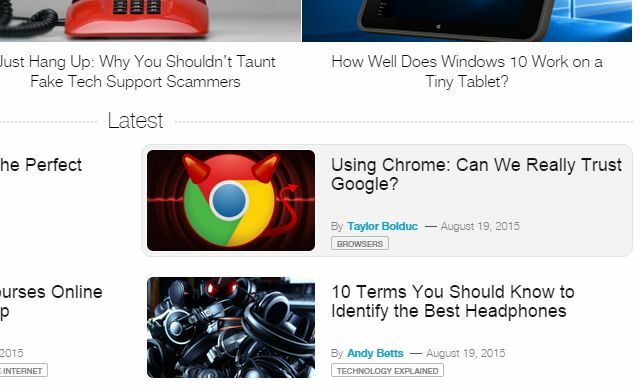
Если страница статьи загружается достаточно быстро, второй щелчок мышью этого пользователя фактически будет щелчком прямо по объявлению Google на следующей странице.
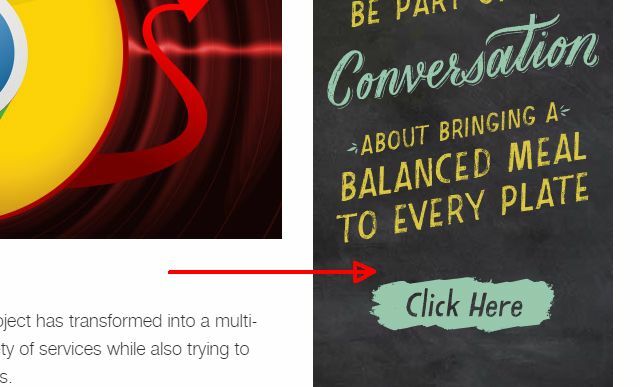
Теперь это здорово для нашего дохода от рекламы и, вероятно, не вызовет каких-либо серьезных проблем, кроме некоторой путаницы, когда новая веб-страница открывается неожиданно, но это все равно не очень хорошо. Еще хуже на других веб-сайтах, где может быть рекламное ПО или вредоносное ПО в областях, на которые нельзя нажимать.
В большинстве случаев двойной щелчок не вызывает серьезных проблем для этих пользователей, но опасность для них существует всегда, и от этого поведения следует как можно быстрее отказаться.
Щелчок и перетаскивание в электронных таблицах
В дополнение к навыкам просмотра веб-страниц, новым пользователям компьютеров действительно необходимо научиться правильным навыкам работы с обычными офисными приложениями, такими как электронные таблицы или текстовые редакторы.
Одна из распространенных ошибок, которые совершают новички, - это непонимание того, что место расположения указателя мыши при первом нажатии левой кнопки мыши абсолютно критично для желаемого поведения. Например, чтобы выделить всю строку ячеек, интуитивно просто сначала щелкнуть первую ячейку, а затем перетащить мышь вниз по столбцу, чтобы выделить все остальные.

Первая ошибка, которую совершают новые пользователи, - это двойной щелчок внутри ячейки вместо одного щелчка. Это изменяет режим ячейки на редактирование, и когда пользователь перетаскивает столбец вниз, ничего не происходит.
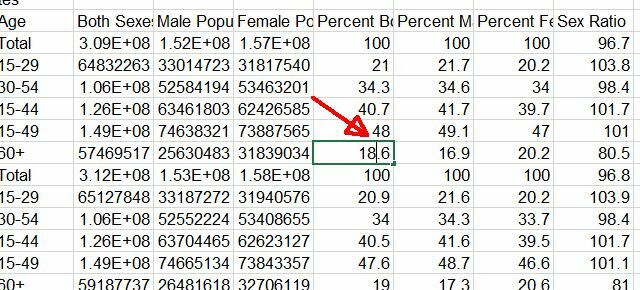
Это не катастрофа. Однако катастрофа случается, когда пользователь случайно щелкает мышью в нижнем углу ячейки. Это кнопка «заполнить», которая заставляет каждую перетаскиваемую вами ячейку содержать то же значение, что и ячейка, которую вы перетаскиваете.
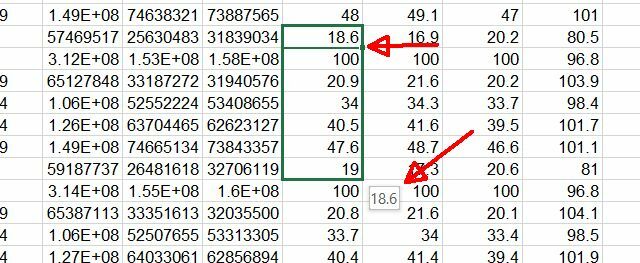
Вы знаете, что находитесь в режиме заполнения, когда видите небольшое всплывающее изображение числа, которое будет заполнять все эти ячейки. Как только пользователь отпустит левую кнопку мыши, все ячейки заполнятся исходным числом, и все, что было в этих ячейках, будет потеряно.
Если пользователю повезло, и он не предпринимает никаких других действий, чтобы ухудшить ситуацию, простой CTRL + Z (Отменить) также исправит эту ошибку.
Щелчок и перетаскивание на рабочем столе
Другая распространенная ошибка связана со случайной ошибкой перетаскивания, упомянутой в начале этой статьи. Эта ошибка возникает, когда пользователь фактически намеревается перетащить папку или значок и вместо этого выделяет всю коллекцию значков.
Чаще всего это происходит на рабочем столе, когда пользователь намеревается выбрать один значок одним щелчком левой кнопки мыши, но вместо этого он пропускает значок и щелкает левой кнопкой мыши на самом рабочем столе. Затем, когда они, удерживая кнопку мыши, перетаскивают ее - думая, что перетаскивают значок, - они в конечном итоге рисуют рамку выбора вокруг набора значков на рабочем столе.
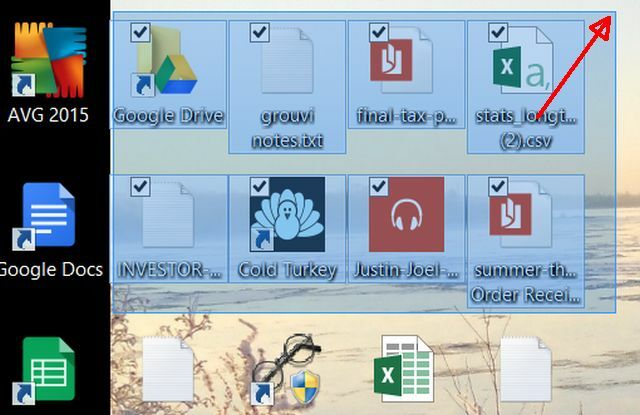
Это не страшная ошибка, в зависимости от того, что произойдет после того, как они выберут все значки, но многое может пойти не так. Они могли случайно нажать клавишу «удалить» на клавиатуре или щелкнуть правой кнопкой мыши и удалить значки, думая, что удаляют одну папку. Все выбранные значки исчезнут.
Они также могут случайно перетащить все эти значки в какое-то новое место и бросить их туда, не помня, где они оказались. К счастью, немедленное CTRL + Z может вернуть их.
Возможность выбора нескольких значков на рабочем столе - отличная функция операционной системы Windows, но она опасна для пользователей, которые действительно не знают, что делают.
Случайное включение блокировки прокрутки
Со временем аппаратная часть мыши стала прокручиваемой, что означает, что у мыши есть колесо прокрутки, которое позволяет перемещать страницы вверх или вниз одним движением указательного пальца.
Это удивительно удобно, избавляя вас от необходимости нажимать на верхнюю или нижнюю часть полос прокрутки, но колесо прокрутки Как легко активировать прокрутку двумя пальцами на ноутбуках с Windows Подробнее поставляется с функцией, которая также доставляет неприятности новым пользователям. Если вы нажмете один раз на колесе прокрутки мыши (колесо на самом деле также является кнопкой), то активируется «блокировка прокрутки».
Вы знаете, что блокировка прокрутки включена, когда на экране появляется символ, показанный на скриншоте ниже.
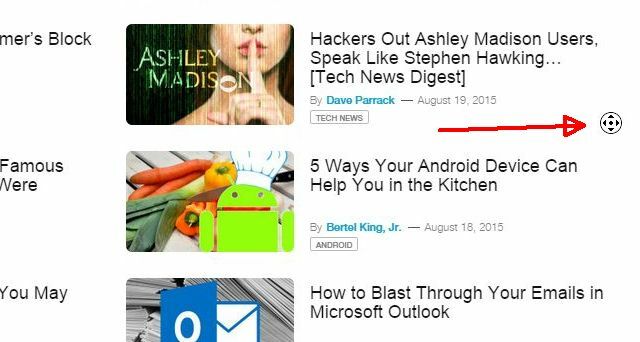
Когда вы перемещаете курсор мыши от символа, экран будет прокручиваться в соответствующем направлении, и он будет прокручиваться тем быстрее, чем дальше вы отодвигаетесь. Значок указателя мыши также изменится на стрелку, указывающую в направлении прокрутки.
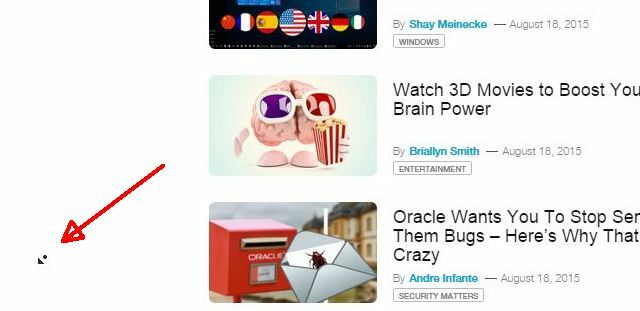
Это довольно крутая функция, когда вы к ней привыкнете, но для нового пользователя, который случайно «заблокирует» прокрутку таким образом, это может показаться самым запутанным и пугающим опытом. В один момент все идет отлично, а в следующий момент экран, кажется, скроллирует взад и вперед сам по себе - как будто он одержим.
Вы не поверите, но я получал неистовые звонки от пользователя, которого я обучал, по поводу этой самой проблемы. Он был уверен, что на его компьютере есть вирус, потому что веб-браузер 4 расширения браузера для поиска нескольких слов на веб-странице [Chrome, Firefox]Вам когда-нибудь приходилось искать что-то на веб-странице? Функция поиска (CTRL + F) - это отличное сочетание клавиш и функция в браузерах - скорее всего, вы уже знаете об этом и используете ... Подробнее был «сумасшедшим». Только когда я прибыл к нему домой и увидел на экране символ блокировки прокрутки, я понял ошибку, которую он сделал с мышью.
Один щелчок левой кнопкой мыши на пустом месте в любом месте экрана снимет блокировку прокрутки.
Случайное выделение и удаление
Еще одно занятие, которое многие продвинутые пользователи компьютеров считают само собой разумеющимся, - это использование мыши во время обработка текста 7 лучших бесплатных альтернатив Microsoft OfficeMicrosoft Office - король офисных пакетов, но это не значит, что он вам подходит. Вот еще несколько офисных пакетов, которые могут вам понравиться больше! Подробнее . Такие приложения, как Microsoft Word, предлагают отличные ярлыки, если вы знаете, что делаете. Например, если вы дважды щелкните в любом месте абзаца, Word автоматически выделит все слово, на котором вы только что дважды щелкнули. Это избавит вас от необходимости щелкать левой кнопкой мыши и перетаскивать указатель мыши по всему слову, чтобы выделить его.
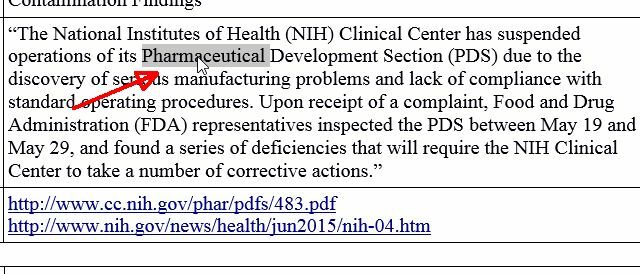
Еще лучше, вы можете трижды щелкнуть, чтобы выделить весь абзац.
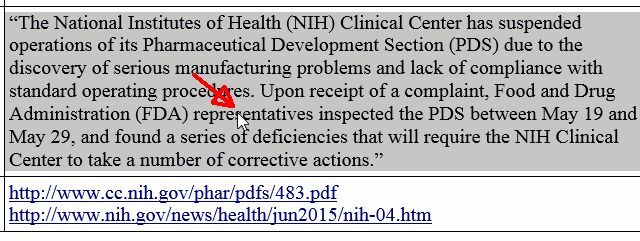
Это позволяет значительно сэкономить время при наборе текста, но для новых пользователей это может сбить с толку. В большинстве случаев новый пользователь может просто захотеть добавить правки внутри раздела абзаца, для чего обычно требуется всего лишь один щелчок в этом месте.
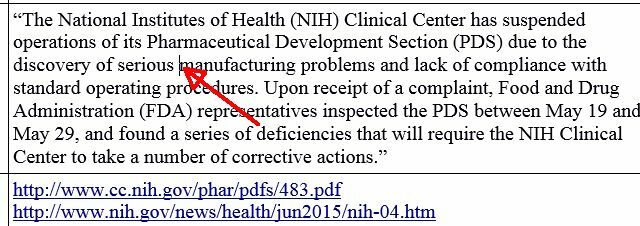
Что происходит с пользователями, которые еще не поняли, когда делать двойной или одиночный щелчок, так это то, что они часто дважды щелкают вместо этого, выделив все слово - и затем, не задумываясь, они начнут печатать, стирая исходное слово в процесс. Это не так уж трагично, если только пользователь случайно не трижды щелкнет и не начнет печатать. Вот и весь абзац, и пользователь будет совершенно сбит с толку, узнав, как только что произошла такая странная вещь. Еще раз CTRL + Z может спасти положение.
Поразительно, когда вы задумываетесь о том, сколько вычислительных процедур требует досконального понимания правильного щелчка мышью. Человек может построить целый класс вокруг овладения навыками использования мыши на компьютере с Windows. Итак, понятно, почему так много новых пользователей попадают в беду.
Хорошее место, чтобы узнать больше о правильном использовании мыши, - MakeUseOf. Тина написала отличное руководство по изготовлению лучше использовать мышь в Windows 3 удобных трюка с мышью, о которых вы, вероятно, никогда не слышали [Windows]Компьютерная мышь - невероятно изящное устройство, которое, к сожалению, многие люди не используют в полной мере. Мышь может делать гораздо больше, чем щелчок левой кнопкой мыши для перемещения и ... Подробнее . Бакари написал похожий руководство по щелчку мыши для Mac 15 советов по нажатию клавиши Control, которые сделают вашу работу на Mac более продуктивной Подробнее .
Вы когда-нибудь попадали в горячую воду из-за неуместных ошибок щелчка мышью? Есть ли у вас какие-либо другие советы новым пользователям компьютеров, которых следует опасаться при использовании мыши? Поделитесь своими мыслями в разделе комментариев ниже!
Кредиты изображений: Злой кулак через Shutterstock
Райан имеет степень бакалавра электротехники. Он проработал 13 лет в области автоматизации, 5 лет в ИТ, а теперь работает инженером по приложениям. Бывший управляющий редактор MakeUseOf, он выступал на национальных конференциях по визуализации данных и выступал на национальном телевидении и радио.